Page 1

Uživatelská příručka
V zařízení je obsaženo mnoho užitečných souborů - software
COWON MediaCenter – jetAudio software a uživatelská příručka.
před používáním zařízení si tyto soubory zálohujte do svého
počítače pro pozdější potřebu.
ver. 1.1CZ
Page 2
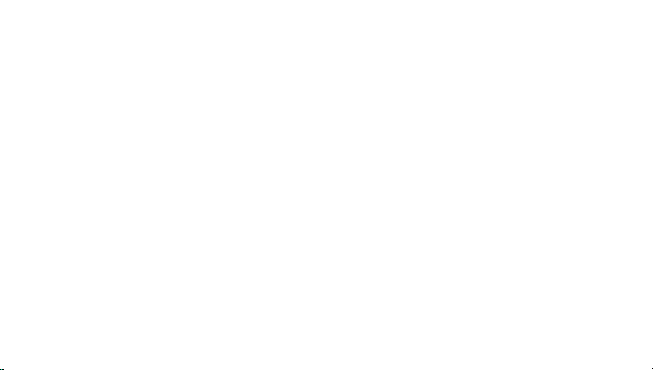
+ INFORMACE O COPYRIGHTU
Děkujeme za zakoupení produktu COWON.
Děláme vše pro to, abychom byli pyšní na označení DIGITAL PRIDE.
Tato uživatelská příručka obsahuje informace o tom, jak používat Váš nový produkt.
Pokud si před jeho používáním tuto příručku přečtete, budete moci využívat všech funkcí, které Váš produkt nabízí.
Webové stránky
+ Adresa, na které naleznete více o produktu, je http://www.COWON.com
+ Z této stránky si můžete stáhnout poslední verzi rmwaru nebo nejnovější informace o produktech.
+ Pro začátečníky nabízíme i sekci nejčastěji pokládaných dotazů (FAQ).
+ Pro registraci produktu a použijte sériové číslo, které naleznete na zadní straně výrobku. Poté můžete využívat všech výhod registrovaných zákazníků.
+ Jakmile se jednou zaregistrujete, můžete využívat i online podpory. Můžete také získávat informace o nových produktech a událostech do Vaší
e-mailové schránky.
Page 3
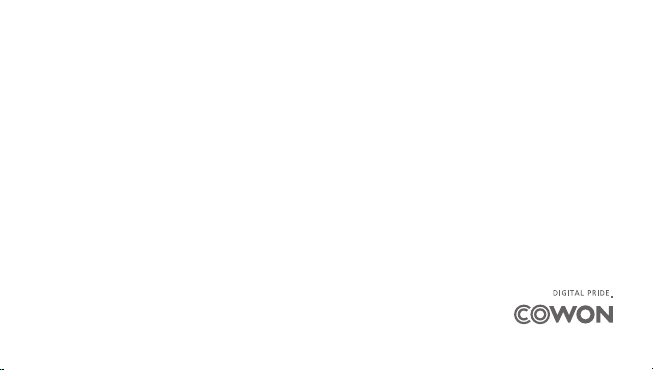
+ INFORMACE O COPYRIGHTU
Obecné
+ COWON je registrovaná obchodní známka společnosti COWON SYSTEMS, INC.
+ COWON SYSTEMS, INC. vlastní copyright na tuto Uživatelskou příručku a jakákoli neautorizovaná distribuce jejího obsahu (části nebo celý), je striktně
zakázána.
+ COWON SYSTEMS, INC. dodržuje zákony a předpisy, které se týkají záznamů, disků, lmů a her. Dodržování zákonů a předpisů se taktéž vyžaduje od
uživatelů.
+ Co nejdříve po zakoupení našeho produktu navštivte stránku (http://www.COWON.com) a zaregistrujte se. Získáte mnoho výhod, které jsou dostupné
pouze registrovaným uživatelům.
+ Tato Uživatelská příručka je založena na specikacích produktu, ilustracích, obrázcích a softwarových a hardwarových specikacích, které se mohou
kdykoli měnit bez upozornění.
Informace o BBE
+ BBE Sound, Inc. vlastní licenci na název BBE a informace použité v tomto produktu v souladu s USP4638258, 5510752 a 5736897.
+ BBE a symbol BBE jsou registrovanými obchodními známkami společnosti BBE Sound, Inc.
Všechna práva vyhrazena společností COWON SYSTEMS
Page 4
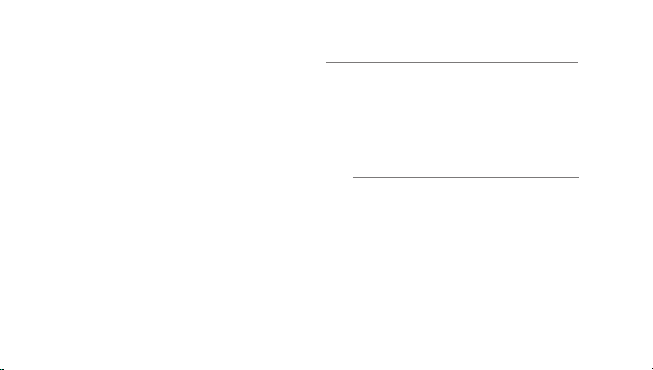
+
OBSAH
Začínáme!
Výstrahy
Obsah balení
Ovládací prvky a funkce
Nabíjení
Připojování a odpojování PC
Aktualizace rmwaru
Základní použití
Tlačítka
Displej
Průzkumník
Mód Music
Mód Video
Mód Pictures
Mód Documents
Mód Radio
Mód Recorder
Mód Flash
8
16
Page 5
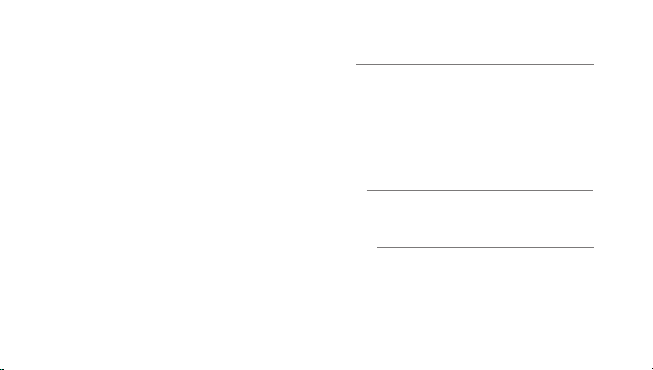
+
OBSAH
Mód Settings
JetEect 3.0
Display
Time
Music
Video
Recording
System
Další informace
Specikace produktu
COWON MediaCenter – převádění lmů pomocí programu jetAudio
Řešení problémů
36
42
48
Page 6
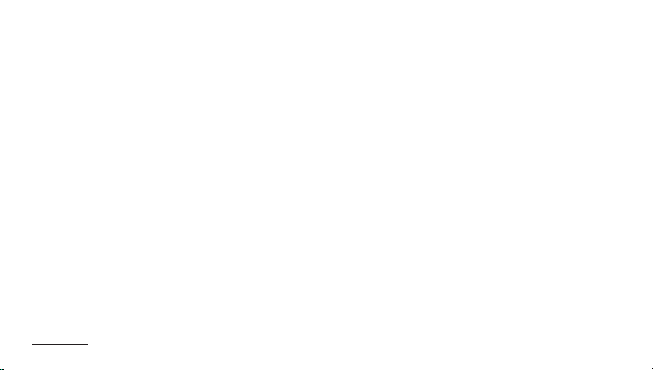
Začínáme!
+
Výstrahy
Přečtěte si pozorně následující výstrahy proto, abyste se vyhnuli akcím, které mohou zapříčinit poškození nebo zničení produktu. Neneseme žádnou
odpovědnost za škody, které mohou nastat v důsledku porušení těchto výstrah nebo nesprávného používání. Následující výstrahy jsou obecně aplikovatelné na jakékoli produkty vyráběné společností COWON SYSTEMS, INC.
+ Nepoužívejte tento produkt pro jiné účely než pro ty, které popisuje tato Uživatelská příručka.
+ S příručkou, obalovými materiály, příslušenstvím a s produktem zacházejte tak, abyste si nepřivodili žádné zranění.
+ Při řízení vozidla si neprohlížejte lmy, obrázky a texty, které jsou uloženy v přístroji. Dbejte na bezpečnost a při řízení vozidla nepracujte s přístrojem.
+ Při jízdě na kole, cvičení nebo chůzi si nenasazujte ani neupravuje sluchátka a dbejte na to, abyste měli vždy přehled o situaci a o prostředí, ve kterém
se nacházíte. V závislosti na oblasti může být při obdobných činnostech poslech nebo nasazená sluchátka v rozporu s místními zákony.
+ Pro čištění povrchu přístroje nepoužívejte saponáty nebo rozpouštědla. V opačném případě se může změnit povrch přístroje, což může kromě změny
vzhledu ohrozit i činnost zařízení. Pokud potřebujete zařízení očistit, použijte k tomu jemný suchý hadřík.
+ Nevystavujte přístroj teplotám pod 0 °C a teplotám nad 40°C (například uvnitř uzavřeného automobilu v letním období). Takto vysoké nebo nízké
teploty mohou nevratně Váš přístroj zničit.
+ Nevystavujte přístroj vodě nebo dlouhodobému působení vlhkosti. Pokud je přístroj z tohoto důvodu poškozen, nelze jej reklamovat a odstranění
škod je plně hrazeno zákazníkem.
+ Nevystavujte přístroj tlaku, pádům nebo vibracím. Pokud je přístroj z těchto důvodů poškozen, nelze jej reklamovat a odstranění škod je plně hrazeno
zákazníkem.
+ Nepokoušejte se přístroj opravovat ani jej otevírat. Jeho otevření bude mít za následek zrušení záruky a odstranění škod je plně hrazeno zákazníkem.
+ Nezaměňujte konektory při připojování zařízení k počítači. Chybně zapojený kabel může zničit Vaše zařízení a/nebo počítač
6
iAUDIO 9
Page 7
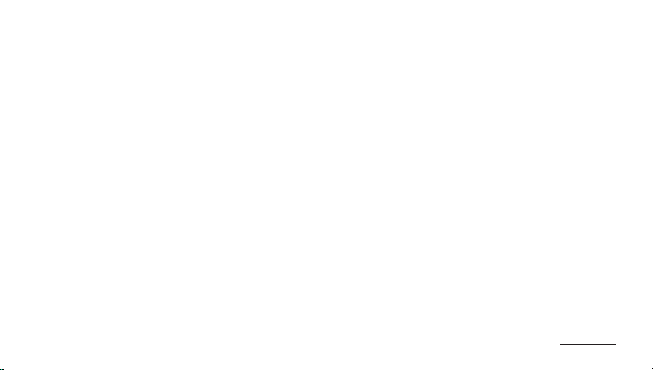
Začínáme!
+
Výstrahy
+ Nezatěžujte a/nebo neohýbejte konektory těžkými objekty.
+ Pokud usítíte nebo uvidíte kouř, nebo pocítíte v průběhu používání zařízení extrémní teplotu, použijte tlačítko RESET a okamžitě informujte svého
prodejce.
+ Nedotýkejte se přístroje vlhkýma rukama. S nabíječkou a ostatními elektrickými součástmi pracujte výhradně se suchýma rukama (v opačném
případě se vystavujete riziku elektrického šoku).
+ Dlouhodobý poslech při nastavené vysoké hlasitosti (85 dB a výše) může nevratně zničit Váš sluch!
+ Pro ochranu Vašich očí používejte přístroj jen v dostatečně osvětleném prostředí.
+ Pokud používáte přístroj v místech s velkým výskytem statické elektřiny, nemusí přístroj fungovat správně.
+ Pokud budete zařízení primárně používat jako vyměnitelný disk, doporučujeme Vám provádět pravidelnou zálohu Vašich dat. COWON SYSTEMS Inc.
neodpovídá za jakoukoli ztrátu dat.
+ Všechna data uložená v přístroji mohou být smazána, bude-li přístroj servisován. Servisní centrum neprovádí zálohu a obnovení dat.
+ Používejte přístroj za normálních pokojových teplot, nevystavujte jej přímému slunečnímu záření.
+ Pro svou vlastní bezpečnost používejte USB kabely a USB nabíječky schválené společností COWON SYSTEMS, Inc.
+ Pokud používáte produkt, který ke svému chodu potřebuje síťový napaječ, používejte výhradně takový, který je dodávaný společností COWON
SYSTEMS, Inc.
+ Při připojování k počítači používejte pouze USB konektory přímo na základní desce nebo z externí USB karty. Externí USB hub nemusí garantovat
správnou funkci.
+ Při formátování vestavěné paměti zvolte souborový systém, který je popsán v této příručce (FAT32/FAT16/NTFS).
+ Pro zabránění poškození v průběhu bouřky odpojte přístroj od USB, nabíječky nebo síťového napaječe.
iAUDIO 9
7
Page 8
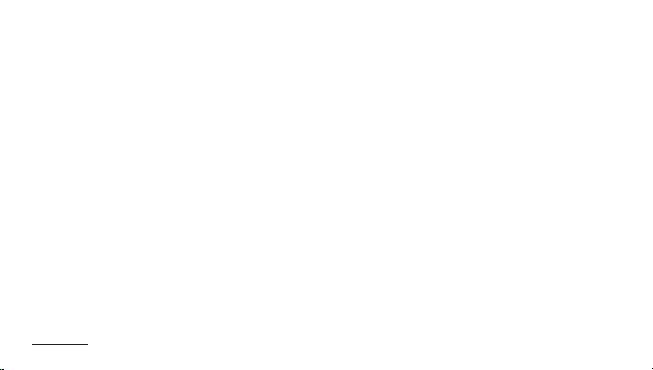
Začínáme!
+
Výstrahy
+ Neumisťujte přístroj k magnetům a silným magnetickým polím.
+ Neházejte s přístrojem nebo jej nepouštějte na zem - tyto akce mohou mít za následek nefunkčnost přístroje nebo zrušení záruky.
+ Pokud se vyskytne jakákoli abnormalita v souvislosti z akumulátorem, použijte tlačítko RESET a okamžitě informujte svého prodejce.
+ Cena zařízení se může pohybovat z důvodu vývoje trhu. COWON SYSTEMS, Inc. nekompenzuje jakýkoli cenový výkyv.
+ <Pro uživatelé Mac OS>
Před vyjmutím přístroj z USB musíte produkt odebrat použitím funkce “EJECT”.
8
iAUDIO 9
Page 9
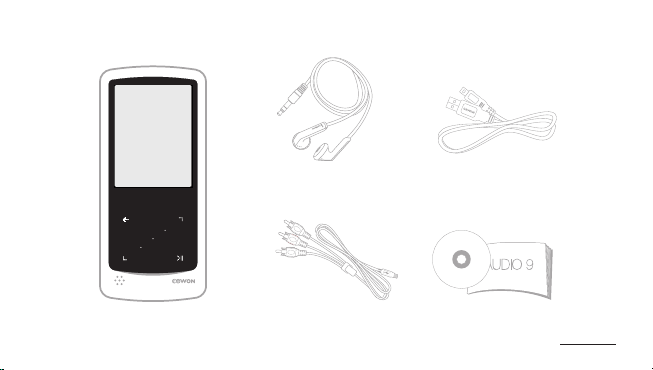
Začínáme!
+
Obsah balení
iAUDIO 9
Sluchátka
Kabel TV-Out Cable (prodáván samostatně)
USB kabel
CD, Uživatelská příručka
iAUDIO 9
9
Page 10
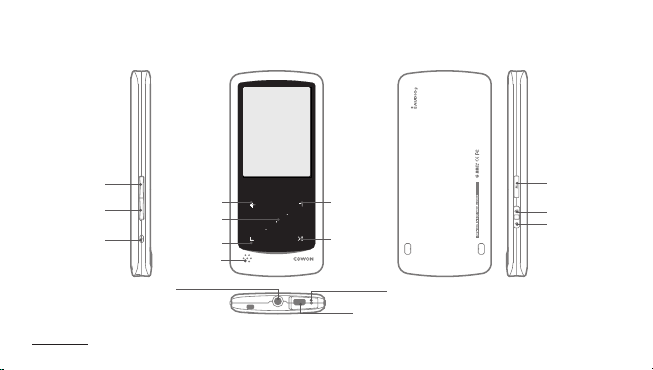
Začínáme!
+
Ovládací prvky a funkce
VOL +
VOL -
Mikrofon
Jack pro sluchátka
10
iAUDIO 9
Zpět (Záznam)
Prostřední
tlačítko
Dolů
Reproduktor
Nahoru
Play/Pauza
(Enter)
Port USB/EXT
RESET
Menu
Hold
Power
Page 11
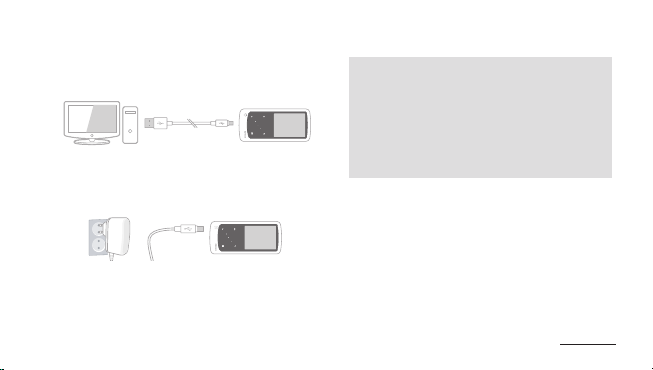
Začínáme!
+
Nabíjení
Pro nabití iAUDIO 9 použijte USB kabel, který připojte do počítače
nebo nabíječku.
PC
1. Připojení mezi PC a portem USB/EXT za použití USB kabelu:
Akumulátor bude plně nabit do 2 hodin.
2. Nabíjení schválenou síťovou nabíječkou:
Akumulátor bude plně nabit do 2 hodin.
- iAUDIO 9 bude nabit rychleji při nabíjení ze síťové nabíječky a ve vypnutém stavu.
V tom případě nebude LCD nic zobrazovat.
- Před prvním použitím nebo po déletrvajícím vybití přístroje jej nejprve plně nabijte.
- iAUDIO 9 má vestavěný Li-Pol akumulátor. Pro prodloužení jeho životnosti je
doporučeno, abyste zařízení často dobíjeli a občas jej nechte úplně vybít až do
vypnutí a poté jej plně dobijte.
- Při připojení do USB hubu nemusí být přístroj správně nabíjen. Připojte jej raději
přímo k počítači.
- Pro bezpečnost v průběhu nabíjení používejte pouze USB kabely schválené
společností COWON SYSTEMS, Inc.
iAUDIO 9
11
Page 12
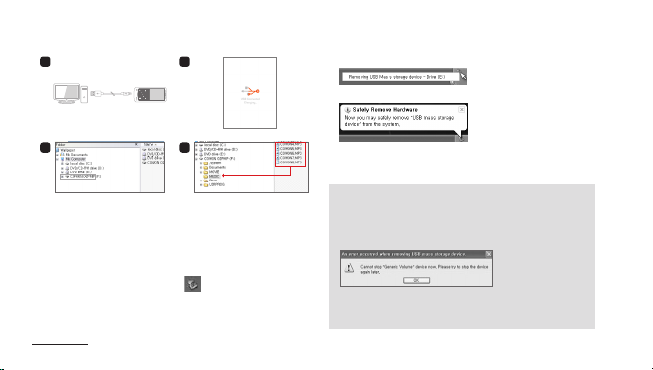
Začínáme!
+
Připojování a odpojování PC
1
PC
2
7. Bezpečně odeberte hardware a odpojte USB kabel.
3
1. Pro připojení iAUDIO E2 k PC použijte USB kabel.
2. iAUDIO 9 zobrazí následující obrázek v případě, že připojení bylo
úspěšné.
3. Obsah iAUDIO 9 může být po připojení zobrazen v Průzkumníkovi.
4. Zkopírujte hudbu, lmy nebo ostatní soubory do iAUDIO 9.
5. Až budete hotovi, klepněte na ikonu v systémové liště pro
bezpečné odebrání iAUDIO 9 z PC.
6. Klepněte na zobrazenou zprávu.
12
iAUDIO 9
4
PŘETÁHNOUT
- Přístroj může rozpoznat až 12000 složek a až 12000 souborů (hudba: 8000 +
ostatní: 4000).
- Přístroj odpojte až poté, co jej bezpečně odeberete ze systému.
- Někdy může být zobrazeno následující dialogové okno, neoznačuje to však žádnou
závadu - pokoušíte se odebrat zařízení, ke kterému ještě přistupuje nějaký program.
- Pokud Váš operační systém nenabízí funkci bezpečného odebrání hardware, odpojte
zařízení teprove poté, co budou přeneseny všechny soubory.
- Pro Linux a Mac OS je dostupný pouze jednoduchý přenos souborů.
Page 13
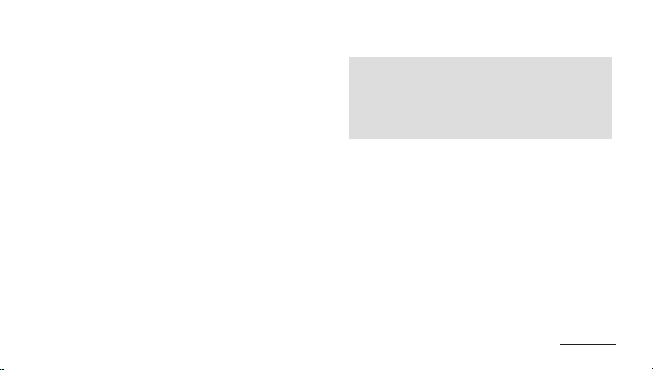
Začínáme!
+
Aktualizace firmwaru
Firmware je software, který je obsažen přímo v zařízení.
Aktualizace může zvýšit stabilitu, opravit chyby a přidat další
vlastnosti.
Pomocí rmwaru může být zvýšen výkon nebo stabilita přístroje
iAUDIO 9 a v některých rmwarech se mohou nacházet i drobné
chyby.
Jak aktualizovat rmware
1. Stáhněte si nejnovější rmware ze sekce SUPPORT na stránce
(http://www.COWON.com).
2. Pro připojení iAUDIO 9 k PC použijte USB kabel.
3. Rozbalte soubor s rmwarem a zkopírujte jej do hlavní složky
(root) iAUDIO 9.
4. Před odpojením proveďte “Bezpečné odebrání hardware”.
5. Při zapnutí iAUDIO 9, bude aktualizace rmwaru provedena
automaticky.
6. Po aktualizaci a zapnutí přístroje bude verze rmwaru zobrazena na
startovní obrazovce.
7. Současná verze rmwaru může být zkontrolována v Settings - System.
- Před aktualizací rmwaru plně dobijte přístroj.
- Nevypínejte přístroj před dokončením aktualizace. Pokud jej vypnete, přístroj může
být poškozen a nemusí se na něj vztahovat záruka.
- Před aktualizací rmwaru si zazálohujte všechna důležitá data. Paměť může být v
průběhu aktualizace zformátována. nepřijímáme žádnou odpovědnost za ztrátu dat
v průběhu aktualizace.
iAUDIO 9
13
Page 14
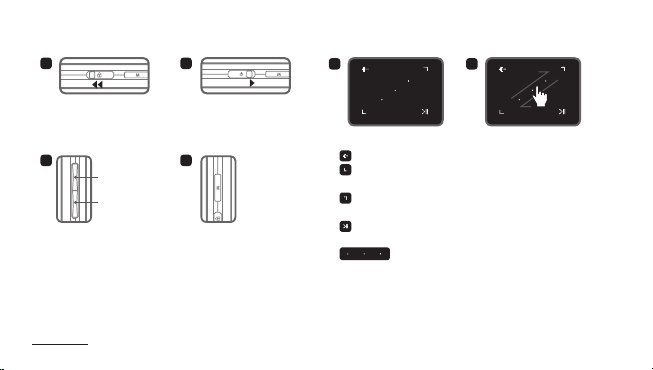
Základní použití
+
Tlačítka
1
1. Dlouze – Zapnutí/Vypnutí
Krátce - Displej ZAP./VYP.
3 4
Zvýšení hlasitosti (+)
Snížení hlasitosti (-)
3. Zvýšení/snížení hlasitosti. V
závislosti na nastavení zámku
(Settings-System-Hold Mode) také
výběr souborů.
14
iAUDIO 9
2
Krátce
2. Krátce – Zámek
4. Zobrazí menu
5 6
5. Dotyková plocha
Zpět na předchozí nebo do vyššího menu.
Pohyb: dolů nebo vlevo
Akce: předchozí nebo REW (mód Video: FF)
Pohyb: nahoru nebo vpravo
Akce: další nebo FF (mód Video: REW)
Krátce: potvrdí vybrané menu nebo soubor.
Dlouze: zobrazí podmenu s dalšími funkcemi.
Prostřední tlačítko: Spustí opakování A-B nebo zoom
obrázku.
6. Posun dotykem
Dotkněte se a táhněte pro rychlejší posun v menu, seznamu nebo
v souborech.
Page 15
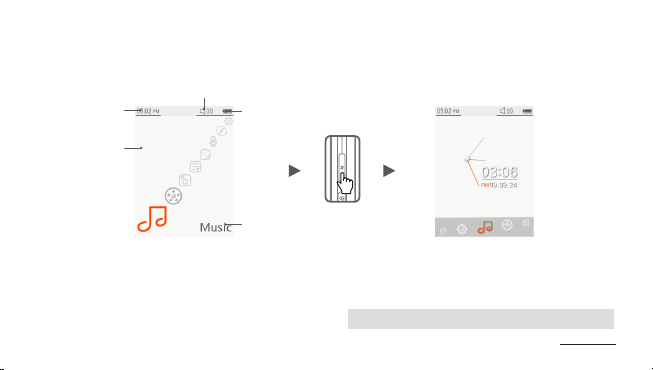
Základní použití
+
Displej
Hlavní menu
Čas
Hlasitost
Ikona kapacity
akumulátoru
Současný mód
Dlouze
Pro přepnutí na motiv s hodinami stiskněte a držte v hlavním menu tlačítko M.
iAUDIO 9
15
Page 16

Základní použití
+
Průzkumník
■ V hlavním menu zvolte požadovaný mód a dotkněte se pro zobrazení obrazovky se soubory vybraného módu.
Dotkněte se a držte pro zobrazení podmenu s dalšími funkcemi.
Přidá vybrané soubory do Oblíbených.
* Přidaný soubor lze zkontrolovat v seznamu Oblíbených a stejný soubor může být
1
5
3
1
4
2
přidán i opakovaně.
Smaže aktuální soubor nebo seznam záložek.
* Smazáním seznamu záložek se nesmaže aktuální soubor. Soubory mohou být
2
mazány vyhradně v módu [Průzkumník].
* Pokud je soubor smazán v módu [Průzkumník], nebude moci být již obnoven.
Zobrazí seznam souborů.
3
Budou zobrazeny všechny přehrávatelné soubory a tagy.
Zobrazí obrazovku se seznamem souborů se záložkami.
Seznam souborů se záložkami bude zobrazen v každém módu procházení.
4
Zvolte požadovaný soubor a dotkněte se pro přehrání uložené sekce.
Zobrazí Oblíbené.
Zvolte požadovaný soubor a dotkněte se pro přehrání souboru.
5
* Do Oblíbených může být přidáno až 256 souborů.
16
iAUDIO 9
Page 17

Základní použití
+
Průzkumník
■ Popis každého módu ze seznamu v módu Průzkumník
[NowPlaying]
[Folders]
[Artists]*
[Albums]*
[Songs]*
[Genres]*
[Years]*
[New Music]
[Playlists]
[Audible]
[Recordings]
Jsou zobrazeny současně přehrávané soubory.
Toto menu je zobrazeno pouze v módech Music nebo Video.
Všechny multimediální soubory jsou zobrazeny podle složek.
Pro lepší přehlednost uložte každý multimediální typ o jednotlivé složky.
Všechny hudební soubory jsou zobrazeny podle interpretů.
Všechny hudební soubory jsou zobrazeny podle alb.
Budou zobrazeny všechny uložené soubory v iAUDIO 9.
Všechny hudební soubory jsou zobrazeny podle žánrů.
Všechny hudební soubory jsou zobrazeny podle roků vydání.
Budou zobrazeny všechny nově přidané hudební soubory.
Budou zobrazeny playlisty vytvořené a synchronizované v programu Windows Media Player 10/11.
Bude zobrazen obsah Audible.
Pro více informací se podívejte na http://www.Audible.com
Všechny nahrávky provedené iAUDIO 9 budou zobrazeny podle metody záznamu.
- FM Radio: Soubory nahrané v průběhu poslechu rádia nebo nahrané plánovaným záznamem.
- Mic: Soubory nahrané vestavěným mikrofonem.
iAUDIO 9
17
Page 18

Základní použití
+
Průzkumník
[Video]
[Pictures]
[Documents]
[Flash]
* Soubory budou zobrazeny v závislosti na informacích, které jsou uloženy v ID3 tagu hudebních souborů.
Budou zobrazeny všechny lmy.
Budou zobrazeny všechny obrázky.
Budou zobrazeny všechny textové dokumenty.
Budou zobrazeny všechny soubory Flash.
18
iAUDIO 9
Page 19

Základní použití
+
Mód Music
V průběhu přehrávání přejde
do seznamu souborů. Při
dlouhém stisknutí změní styl
zobrazení souborů
Opakování A-B
Vrátí se na předchozí skladbu
Přejde na další
skladbu
Play/Pauza
1
Po zapnutí iAUDIO 9 zvolte mód Music.
2
Pokud jsou v zařízení nahrány soubory, budete moci spustit
přehrávaní.
3
Dotkněte se
- iAUDIO 9 podporuje Album Art 2.0, což je funkce, která umožňuje zobrazení více
obrázků alb v jednom souboru
- Může být zobrazeno maximálně 6 obrázků alb
- Více obrázků alb můžete jednoduše uložit pomocí programu COWON Media-
Center – jetAudio 7.5 a vyšším
4
Dotkněte se
5
Dotkněte se , pro skok v průběhu přehrávání (o dobu
nastavenou v Settings – Music).
6
Dotkněte se a držte , pro REW/FF. Rychlost přetáčení může
být nastavena v Settings – Music – Seek interval.
7
Dotkněte se a držte
stylu zobrazení souborů.
8
Dotkněte se
můžete použít pro změnu stop a/nebo složek.
pro spuštění přehrávání.
pro pozastavení přehrávání.
v průběhu přehrávání pro změnu
pro zobrazení seznamu souborů. ,
iAUDIO 9
19
Page 20

Základní použití
+
Mód Music
● Existují tři způsoby, jak se vráti zpět do módu Music.
+ Zvolte [NowPlaying] ze seznamu souborů.
+ Dotkněte se a držte
+ Dvakrát stiskněte tlačítko na boku.
Menu [NowPlaying] je vždy umístěno na začátku seznamu v
módech Music a Video.
9
Dotkněte se prostředního tlačítka pro nastavení opakování A-B.
Opakování A-B je dostupné pouze při přehrávání hudby.
- Nastavení začátečního bodu opakování A-B
Dotkněte se prostředního tlačítka v průběhu přehrávání hudby. Ve
spodní části obrazovky bude zobrazeno . Značka v indikátoru
průběhu bude označena zeleně.
- Nastavení konečného bodu opakování A-B
Dotkněte se prostředního tlačítka na požadovaném koci opakování.
Ve spodní části obrazovky bude zobrazeno a označená
20
iAUDIO 9
.
oblast bude opakovaně přehrávána dokola.
- Zrušení opakování A-B
Dotkněte se prostředního tlačítka při zobrazeném .
Opakování A-B bude zrušeno a přehrávání hudby bude opět v
normálním módu.
Page 21

Základní použití
+
Mód Music
※ Stiskněte a držte
v průběhu přehrávání pro zobrazení podmenu s funkcemi níže.
Můžete nastavit JetEect. Požadovaný zvukový efekt můžete vybrat dotknutím se na
Můžete nastavit hranici přehrávání, pořadí a metodu. Dotkněte se
nastavení.
Vybraný soubor může být přidán do Oblíbených.
Přidávání dokončeno.
Vybraný soubor může být přidán do záložek.
Přidávání dokončeno.
Může být nastavena rychlost přehrávání.
Může být nastavena rychlost současně přehrávaného souboru (50%~150%).
Dotkněte se , pro změnu nastavení.
Stopy v nastavené hranici přehrávání budou přehrány pouze jednou.
Stopy v nastavené hranici přehrávání budou přehrávány opakovaně.
Bude přehrána všechna hudba v iAUDIO 9.
Bude přehrána pouze současně přehrávaná hudba.
Budou přehrány pouze soubory v aktuálně přehrávané složce. Podsložky aktuální složky budou
přidány automaticky.
Hudba bude přehrávána normálně v pořadí, v jakém je zobrazena v seznamu souborů.
Hudba bude přehrána v náhodném pořadí.
pro výběr a pak se dotkněte pro změnu
,
, .
iAUDIO 9
21
Page 22

Základní použití
+
Mód Video
REW
(Při pauze přechod na
předcházející soubor)
Opakování A-B
Přechod do
seznamu
souborů
※ Při aktivní funkci Auto Seek se dotykem tato funkce spustí,
dokud se nedotknete
22
iAUDIO 9
Play/Pauza
(Dlouze: podmenu s dalšími
volbami)
Play/Pauza
(Dlouze: podmenu s dalšími
volbami)
1
Po zapnutí iAUDIO 9 zvolte mód Video.
2
Pokud jsou v zařízení nahrány soubory, budete moci spustit
přehrávaní.
3
Dotkněte se
- V módu Video je podporována orientace obrazovky pouze na šířku.
4
Dotkněte se
5
Dotkněte se , pro skok v průběhu přehrávání (o dobu
nastavenou v Settings – Video).
6
Dotkněte se a držte , pro REW/FF.
7
Dotkněte se
zobrazení Průzkumníka se seznamem souborů. , můžete použít
pro spuštění přehrávání.
pro pozastavení přehrávání.
v průběhu přehrávání pro pozastavení a
pro změnu stop a/nebo složek.
● Existují tři způsoby, jak se vráti zpět do módu Video.
+ Zvolte [NowPlaying] ze seznamu souborů.
+ Dotkněte se a držte
+ Dvakrát stiskněte tlačítko na boku.
.
Menu [NowPlaying] je vždy umístěno na začátku seznamu v
módech Music a Video.
Page 23

Základní použití
+
Mód Video
8
, při pozastaveném přehrávání pro přechod k
Dotkněte se
předchozímu/dalšímu souboru.
9
Dotkněte se prostředního tlačítka pro nastavení opakování.
- Nastavení začátečního bodu opakování
Dotkněte se prostředního tlačítka v průběhu přehrávání videa. Ve
spodní části obrazovky bude zobrazeno . Značka v indikátoru
průběhu bude označena zeleně.
- Nastavení konečného bodu opakování
Dotkněte se prostředního tlačítka na požadovaném koci opakování.
Ve spodní části obrazovky bude zobrazeno a označená
oblast bude opakovaně přehrávána dokola.
- Zrušení opakování
Dotkněte se prostředního tlačítka při zobrazeném .
Opakování bude zrušeno a přehrávání videa bude opět v normálním
módu.
iAUDIO 9
23
Page 24

+
Mód Video
※ Stiskněte a držte
24
Základní použití
v průběhu přehrávání pro zobrazení podmenu s funkcemi níže.
Vybraný soubor může být přidán do záložek.
Přidávání dokončeno.
Jakmile bude přidána záložka, video bude přehráno od pozice záložky.
Zobrazí náhledy mimiatur současně přehrávaného videa.
Zvolte náhled miniatury pro spuštění přehrávání od zobrazené pozice.
Soubor s videem a titulky může být synchronizován ve skocích po 0.5 sekundách dotknutím se , .
Může být změněna velikost obrazovky současně přehrávaného videa.
- Auto
Velikost videa je změněna na originální velikost.
V závislosti na rozlišení videa mohou být části obrazu zobrazeny jako černé prázdné místo (nahoře nebo dole).
- Fit
Velikost videa je změněna v závislosti na originální velikosti horizontální nebo vertikální strany.
V závislosti na rozlišení videa mohou být části obrazu zobrazeny jako černé prázdné místo (nahoře nebo dole).
-Full
Velikost videa je zvětšena nebo zmenšena tak, aby video vyplnilo celou obrazovku.
Video však může být zobrazeno v jiném poměru než v jakém je při originálním zobrazení.
iAUDIO 9
Page 25

Základní použití
+
Mód Video
Může být nastavena rychlost přehrávání.
Může být nastavena rychlost současně přehrávaného souboru (50%~150%).
Dotkněte se , pro změnu nastavení.
Současně přehrávaný soubor je nastaven do módu TV-Out.
Zvolte O pro přechod do módu TV-Out.
TV-Out iAUDIO 9 je standarně jako kompozitní.
Kabel TV-Out je prodáván samostatně.
Mód TV-Out může být ovládán následovně:
- : Konec módu TV-Out
- , : Změna velikosti obrazovky módu TV-Out.
iAUDIO 9
25
Page 26

Základní použití
+
Mód Pictures
Přesun do seznamu
souborů/Přesun
vlevo při přiblížení
Přiblížení
Přesun na předchozí
soubor/Přesun dolů
při přiblížení
Přesun na další soubor/Přesun
nahoru při přiblížení
Dlouze: podmenu s dalšími
volbami/Změna zobrazení
obrazovky(na šířku/na výšku)/
Přesun vpravo při přiblížení
1
Po zapnutí iAUDIO 9 zvolte mód Pictures.
2
Dotkněte se , pro výběr požadovaného obrázku a dotkněte se
pro jeho zobrazení.
3
Dotkněte se
4
Dotkněte se , při zobrazeném obrázku pro přechod na
předchozí/další obrázek.
5
Dotkněte se prostředního tlačítka při zobrazeném obrázku pro vstup
do módu zoomu. Zvětšení může být v krocích x2, x3 a originální velikost.
pro změnu módu (na šířku/na výšku).
Zvětšení provádíte opakovaným stisknutím prostředního tlačítka.
Použijte , , , pro přesun zvětšeného obrázku po obrazovce.
6
Dotkněte se
obrazovky náhledů (pouze při prohlížení obrázku v originální velikosti).
Dotkněte se
Průzkumníku.
při zobrazeném obrázku pro přesun do
na obrazovce náhledů pro přechod do
26
iAUDIO 9
Page 27

Základní použití
+
Mód Pictures
※ Stiskněte a držte
podmenu s funkcemi níže.
Všechny obrázky uložené v iAUDIO 9 budou
zobrazeny jako prezentace.
Dotkněte se
Současně zobrazený obrázek bude uložen jako
tapeta plochy.
(Dostupné pouze v motivu hodin)
při zobrazeném obrázku pro zobrazení
pro ukončení prezentace.
Uloženo jako tapeta plochy.
iAUDIO 9
27
Page 28

Základní použití
+
Mód Documents
Přesun do
seznamu
souborů
Posun dolů
28
iAUDIO 9
Posun nahoru
Automatický
posun
1
Po zapnutí iAUDIO 9 zvolte mód Documents.
2
Dotkněte se , pro výběr požadovaného textu a dotkněte se
pro jeho zobrazení.
3
Dotkněte se pro spuštění funkce automatického
posunu.
4
Dotkněte se pro přechod do Průzkumníka. Stiskněte a
držte pro návrat zpět do textu.
※ Stiskněte a držte při zobrazeném textu pro zobrazení
podmenu s funkcemi níže.
Bude zobrazen seznam souborů
V tomto módu mohou být aktuální soubory smazány.
Bude zobrazen seznam souborů se záložkami.
Záložky mohou být vybrány a smazány.
Toto smaže pouze seznam záložek, nikoli aktuální soubory.
Klepněte pro smazání.
Page 29

Základní použití
+
Mód Documents
※ Stiskněte a držte při zobrazeném textu pro zobrazení
podmenu s funkcemi níže.
Může být změněno pozadí a barvy textu.
Stiskněte , pro výběr ze 6 odlišných barev.
Vloží záložku.
Vložení záložky je dokončeno.
Soubor se záložkou může být otevřen
ze seznamu záložek.
Přesun na požadovaný úsek textového souboru.
Obsah dokumentu bude rozdělen do 6
částí a zobrazen.
Může být nastavena rychlost automatického posunu.
Rychlost může být nastavena v
rozmezí 3 až 20 sekund v 5 krocích.
Dotkněte se při
otevřeném dokumentu pro spuštění
automatického posunu.
Může být změněno písmo dokumentu.
Můžete změnit písmo dokumentu.
iAUDIO 9
29
Page 30

Základní použití
+
Mód Radio
Přechod do seznamu
předvoleb
Snížení frekvence/
kanálu
Zvýšení frekvence/
kanálu
Předvolba ZAP./VYP.,
dlouze: další možnosti
1
Po zapnutí iAUDIO 9 zvolte mód Radio.
Sluchátka fungují jako anténa pro rádio. Proto musí být před poslechem
rádia připojena a plně rozvinuta.
2
Dotkněte se
seznamu předvoleb. Dotkněte se znova
obrazovky rádia.
3
Uložené předvolby můžete vybrat ze seznamu předvoleb.
4
Po výběru předvolby ze seznamu předvoleb stiskněte a držte
5
Kanály můžou být zobrazeny ve dvou odlišných módech.
při zapnutém ráidiu pro zobrazení
pro návrat do
pro zobrazení podmenu pro přidání/smazání předvoleb.
Požadovaná frekvence může být uložen pod číslo
předvolby.
Předtím uložená předvolba může být smazána.
30
iAUDIO 9
Page 31

Základní použití
+
Mód Radio
A
A
Procházení podle předvoleb]
[
Pokud je zobrazena současná předvolba, dotkněte se , pro
hledání v předvolbách. V tomto módu není podporováno hledání
podle frekvence.
B
[Procházení podle frekvence]
Pokud není zobrazena předvolba, stiskněte , pro procházení
frekvence v krocích po 0.10 MHz. Stiskněte a držte , pro
naladění nejbližší silné frekvence. V tomto módu není podporováno hledání podle předvoleb.
[Poznámka] Pokud je FM region nastaven na Europe/China, krok
procházení frekvence bude změněn na 0.05MHz.
6
Stiskněte
předvoleb a procházením podle frekvence.
pro přepnutí mezi procházením podle
B
※ Stiskněte a držte při poslechu rádia pro zobrazení
podmenu s funkcemi níže.
Může být nahráváno současné rozhlasové vysílání.
Nahrávání bude provedeni s nastaveným BPS
specikovaným v Settings.
Stiskněte pro zastavení nahrávání.
Nahrané soubory budou uloženy ve formátu
WMA ve složce [Recordings]-[FM Radio].
Automaticky prohledá kanály se silným příjmem a uloží
je do předvoleb.
Pro naladění co nejvíce kanálů s čistým příjmem
připojte sluchátka a rozviňte je v celé své délce.
Dále se ujistěte, že se nenacházíte v signálovém
stínu (budovy, metro, vlak a podobně).
Může být vybrán FM.
FM region : Korea, Europe/China, Japan, a USA.
Šířka pásma se liší podle jednotlivých oblastí a
závisí na tom, kde se právě nacházíte. Po změně
nastavení doporučujeme provést opětovné
automatické prohledání.
Může být vybráno Stereo/Mono.
Stiskněte pro výběr Stereo/Mono.
iAUDIO 9
31
Page 32

Základní použití
+
Mód Recorder
Spustí/Zastaví
nahrávání
Pozastaví/Pokračuje
v nahrávání/Přehraje
nahrávku
1
Po zapnutí iAUDIO 9 zvolte mód Recorder.
2
Dotkněte se
3
TPři spuštění záznamu se ikona níže zbarví do červena.
4
Dotkněte se
5
Dotkněte se pro dokončení nahrávání; barva ikona se
změní na šedou.
6
Pokud bude ikona šedá, dotkněte se
nahraného záznamu.
7
Nahrané soubory budou uloženy ve složce [Recordings]-[Mic].
pro spuštění nahrávání.
pro pozastavení nahrávání. Dotkněte se
znova pro opětovné pokračování v záznamu.
pro přehrání právě
32
iAUDIO 9
Page 33

Základní použití
+
Mód Recorder
※ Stiskněte a držte při připraveném záznamu (šedá ikona)
pro zobrazení podmenu s funkcemi níže.
Může být vybrána kvalita záznamu.
Dotkněte se , pro výběr od 32K do 256K.
Základní použití
+
Mód Flash
Prostřední tlačítko
Zpět
Dolů
Nahoru
Enter
Může být vybrána citlivost mikrofonu pro záznam.
, pro výběr od 1 do 5. Vyšší číslo
Dotkněte se
nabízí lepší citlivost mikrofonu.
1
Po zapnutí iAUDIO 9 zvolte mód Flash.
2
Dotkněte se , pro výběr požadovaného souboru Flash a
dotkněte se
3
Stiskněte boční tlačítko pro ukončení přehrávání.
4
Pro správné přehrání musí být Flash soubor optimalizován pro
iAUDIO 9.
5
Podmenu v seznamu souborů Flash nabízí pouze smazání souborů.
Pokud je funkce mazání deaktivována, soubor musí být smazán z
aktuální složky, ve které se daný soubor nachází.
pro přehrání.
iAUDIO 9
33
Page 34

Mód Settings
+
JetEffect 3.0
Vyberte si vlastní efekt JetEect z 39 předvoleb.
(Normal, BBE, BBE ViVA, BBE ViVA 2, BBE Mach3Bass, BBE MP,
BBE Headphone, BBE Headphone 2, BBE Headphone 3, Rock, Jazz, Classic,
Ballad, Pop, Club, Funk, Hip Hop, Techno, Blues, Metal, Dance, Rap, Wide,
X-Bass, Hall, Vocal, Maestro, Feel the Wind, Mild Shore, Crystal Clear,
Reverb Room, Reverb Club, Reverb Stage, Reverb Hall, Reverb Stadium, User 1,
User 2, User 3, User 4)
4 vlastní předvolby s nastaveními Equalizer, BBE+, Stereo Enhance
a Reverb.
BBE+ je velmi sostikované a výkonná zvuková technologie, která
je dostupná pro zařízení MP3 a PMP. Je optimalizována pro poslech
komprimovaného zvukového materiálu přes sluchátka. BBE+ přináší
posluchačům pocit, že jsou “vtáhnuti” o děje a že jsou na živém
koncertě.
+ EQ Filter: Detailně můžete nastavit každé pásmo.
+ BBE : Zvukový efekt, který je vynikající pro poslech přes sluchátka.
+ Mach3Bass: Nabízí hlubší, pevnější a o mnoho lepší podání basových
složek v hudbě.
+ 3D Surround: Umožňuje efekt 3D surround zvuku.
+ MP Enhance: Obnovuje a rozšiřuje harmonické, které byly ztraceny v
průběhu komprimace zvukového souboru.
+ Stereo Enhance: Zlepšuje pocit stereo zvuku.
+ Reverb: Maximalizuje přirozený a živý zvuk.
Neúměrné nastavení JetEect 3.0 může způsobit, že zvuk se bude zdát
poškozený nabo bude šumět. Efekt nastavujte citlivě.
34
iAUDIO 9
Page 35

Mód Settings
+
Display
Language
Font*
Time display
Wallpaper
Auto display o
Brightness
Wallpaper
* Přejmenujte Vaše písmo True Type (.TTF) na USER.TTF a zkopírujte jej do složky SYSTEM. Pro použití tohoto fontu zvolte v menu položku USER FONT. Některé typy písem nemusí být
zobrazeny správně. Použití vlastního písma může také zpomalit reakce přístroje. Některá vlastní písma nemusí pracovat správně s některými jazyky.
Zvolí jazyk iAUDIO 9.
Nastaví typ písma iAUDIO 9.
Nastaví formát času pro současně přehrávaný soubor.
Nastaví vlastní tapetu z obrázku.
Nastaví čas, po který bude displej zapnut.
Nastaví jas displeje.
Nastaví TV-Out.
PAL: Evropa, NTSC: Korea/Severní Amerika
iAUDIO 9
35
Page 36

Mód Settings
+
Time
Time
Alarm
Sleep timer
Auto o
* Naplánovaný záznam rádia vyžaduje více napájení, než je obvyklé. Před aktivací tohoto nastavení zkontrolujte nabití akumulátoru.
Nastaví čas.
V naplánovaném čase zapne automaticky zařízení.
- Music alarm: přehraje hudbu
- FM alarm: Spustí rádio na naladěné ppozici
- FM record: nahraje naposledy naladěnou frekvenci
- O: zakáže budík
Automaticky vypne zařízení ve specikovaný čas i když je zrovna přehráván soubor.
Automaticky vypne zařízení ve specikovaný čas, pokud není prováděna žádná akce. Toto
nastavení není aktivní při přehrávání souboru.
36
iAUDIO 9
Page 37

Mód Settings
+
Music
Skip interval
Scan interval
Resume
Play speed
Pitch correction
Fade in
Lyrics*
Audible Navigation
* Poku je zapnuto, budou texty zobrazeny v průběhu přehrávání. Pro více informací o aplikaci pro tvorbu textů se podívejte do sekce LDB Manager
na http://www.COWON.com
Nastaví interval přeskočení (krátký stisk , ).
Nastaví interval prohledávání pro REW/FF (dlouhý stisk , ).
Nastaví pro pokračování v přehrávání souboru od naposledy přehrávaného místa.
Nastaví rychlost přehrávání.
Kompenzuje změnu intonace zvukového signálu při změně rychlosti přehrávání hudby.
Zapne funkci postupného zesilování zvuku při spuštění nebo opětovném spuštění přehrávání.
Zapne/Vypne zobrazení textů písniček (pokud jsou texty součástí skladeb).
Nastaví interval přeskočení REW/FF při přehrávání obsahu Audible (podle sekce nebo souboru).
iAUDIO 9
37
Page 38

Mód Settings
+
Video
Skip interval
Resume
Play speed
Boundary
Auto seek
Pitch correction
Subtitle
+
Recording
Mic quality*
FM radio quality*
Mic volume
* Vyšší BPS nabízí lepší kvalitu záznamu, ale zvyšuje požadavek na volné místo.
38
iAUDIO 9
Nastaví interval přeskočení (krátký stisk , ).
Nastaví pro pokračování v přehrávání souboru od naposledy přehrávaného místa.
Nastaví rychlost přehrávání.
Nastaví hranici přehrávání podle složek nebo souborů.
Nastaví automatické prohledávání při REW/FF dokud je stisknuto .
Kompenzuje změnu intonace zvukového signálu při změně rychlosti přehrávání videa.
Zapne/Vypne zobrazení titulků.
Nastaví kvalitu záznamu vestavěného mikrofonu (mono).
Nastaví kvalitu záznamu rádia.
Nastaví citlivost vestavěného mikrofonu.
Page 39

Mód Settings
+
System
Hold mode
Sleep mode*
Speaker
Beep
Touch sensitivity
Audio L/R
USB mode
Load defaults
* Kapacita akumulátoru se může lišit, protože tento mód také spotřebovává energii. Pokud nebudete zařízení delší dobu používat, raději jej úplně vypněte.
Nastaví funkčnost přepínače Hold (zamknout vše/použít REW/FF/použít tlačítka hlasitosti).
Snížená aktivita, která spotřebovává minimum energie (kromě startu přístroje).
Maximální pohotovostní doba je cca 175 hodin.
Nastaví stav reproduktoru.
- On: reproduktor je zapnutý
- Auto: pokud jsou připojena sluchátka, vypne reproduktor. Pokud jsou sluchátka odpojena, reproduktor
bude opět zapnut.
- O : reproduktor je vypnutý
Zapne/Vypne zvuk dotykové plochy.
Nastaví citlivost dotykové plochy (vyšší hodnota je citlivější, nižší je méně citlivá).
Upraví vyvážení zvuku L/P.
Nastaví metodu připojení USB.
MSC bude rozpoznán jako vyměnitelný disk. Pokud používáte Windows Media Player, nastavte MTP
(nutné při přenosu chráněných skladeb WMA pomocí ochrany DRM).
Obnoví všechna nastavení do továrních hodnot kromě nastavení jazyka.
iAUDIO 9
39
Page 40

Další informace
+
Specifikace produktu
Hardware
Obraz Displej 2.0” TFT LCD 320x240, QVGA (262 000 barev)
Zvuk
Napájení
Kapacita Paměť ash 4GB/8GB/16GB, souborový systém FAT32.
Ovládání Dotykové rozhraní Kapacitní dotykové rozhraní
USB USB zařízení
Rádio Frekvenční rozsah 87.5~108 MHz (KR, US, EU), 76~108 MHz (JP)
AV výstup
Reproduktor Vestavěný reproduktor (mono)
Tlačítka POWER/HOLD, MENU, VOL+, VOL-, kapacitní dotyková plocha
40
Kanál Stereo
Frekvenční rozsah
Výstup Levý 30mW + Pravý 30mW (16Ω sluchátka)
SNR
Akumulátor Vnitřní Li-Pol akumulátor
Nabíjení
Metoda Obraz: Kompozitní, Zvuk: Stereo
Formát obrazu PAL/NTSC
iAUDIO 9
20Hz ~ 20KHz
95dB
USB: 1 hodina 40 minut (5V/500mA)*
Nabíječka: 1 hodina 40 minut (5V/500mA)
USB 2.0 High Speed
Page 41

Další informace
+
Specifikace produktu
Rozměry 43mm (Š) x 95mm (H) x 8.9mm (V)
Obecné
Systémové
požadavky
* Stav akumulátoru se může měnit v závislosti na počítači.
** Část paměti je vyhrazena systému a aktuální místo se může lišit.
*** Uživatelům Mac OS doporučujeme používat iAUDIO 9 po zformátování v MS DOSu do souborového systému FAT.
Specikace a aplikace mohou být při aktualizaci mwaru bez předchozího upozornění změněny.
Filmy
Hmotnost
Pracovní teplota 0°C ~ 40°C
CPU
OS
USB Port 2.0 High Speed
Formáty
Obrazové kodeky
Rozlišení obrazu
Zvukový kodek
Titulky
Čas přehrávání 7 hodin *
40g
Pentium III 500MHz a vyšší
Windows Vista/XP/2000/ME
MAC OS 10.X/Linux v2.4 a vyšší: Podporovány datové přenosy***
AVI, WMV, ASF
XviD SP/ASP, WMV 7/8/9
(Některé soubory nemusí být správně přehrány v závislosti na rozlišení, snímcích,
bitovém toku a typem enkódování).
320 x 240
MPEG1 Layer 1/2/3, WMA
SMI
iAUDIO 9
41
Page 42

Další informace
+
Specifikace produktu
Formáty
Zvukové kodeky
Hudba
Záznam Vestavěným mikrofonem a z rádia. Formát: WMA
Obrázky
Dokumenty
Další Přehrávač Flash
* Čas přehrávání je založen na vnitřních testech výrobce. Aktuální doba výdrže se může lišit.
42
META TAG
JetEect 3.0
EQ
BBE+ BBE, Mach3Bass, 3D Surround, MP Enhance
Speciální efekty
Texty
Čas přehrávání 29 hodin *
Formát
Velikost Bez omezení (Progressive JPG: méně než 1Mpix)
Formát
Velikost Bez omezení (Výjimka: UTF-8 Unicode (Big Endian))
iAUDIO 9
MP3/2, WMA, FLAC, OGG, APE, WAV
MP3: MPEG 1/2/2.5 Layer 3, ~320Kbps, ~48KHz, Mono/Stereo
WMA: ~320Kbps, ~48KHz, Mono/Stereo
OGG: ~Q10, ~44.1KHz, Mono/Stereo
FLAC: Kompresní úroveň 0 ~ 8, ~44.1KHz, Mono/Stereo
WAV: ~48KHz, 16 bitů, Mono/Stereo
APE: Fast, Normal, High, 16 bitů, Verze 3.97 ~ 3.99
ID3 V1, ID3 V2.2/V2.3/V2.4, Vorbis Comment
EQ/BBE+/SE: 39 předvoleb (35 předvoleb + 4 vlastní)
5 pásmový ekvalizér (EQ Filter)
Stereo Enhance, Reverb
LDB 1.0, 2.0
JPG
TXT
Page 43

Další informace
+ COWON MediaCenter – převádění lmů pomocí programu jet Audio
1. Nainstalujte a spusťte COWON MediaCenter - jetAudio. 2. Klepněte na tlačítko “Convert” . Z rozbalovacího menu zvolte
“Convert Video”.
3. V okně ‘Convert Video’ klepněte na “Add File” pro výběr souborů k
převodu.
4. Zaškrtněte vybrané soubory v seznamu.
iAUDIO 9
43
Page 44

Další informace
+ COWON MediaCenter – převádění lmů pomocí programu jetAudio
5. Po kontrole cílového umístění převedeného souboru a ostatních
nastavení klepněte na tlačítko “Start” pro spuštění převodu.
- Filmy, které nelze správně přehrát musí být převedeny pomocí programu COWON MediaCenter - jetAudio. Před převodem se ujistěte, že lm může
být přehrán správně alespoň v počítači.
- Soubory, které jsou již poškozené, nemusí fungovat správně, i když je převedete.
- Čas převodu se může měnit v závislosti na výkonu počítače, zdrojovém souboru a typech kodeků.
- Volba “Preview” umožňuje kontrolu převedeného videa ještě před spuštěním převodu.
- Pro převedení souboru s titulky nebo pro změnu nastavení titulků klepněte na “Options...”.
- Soubory SMI s titulky musí mít stejné jméno souboru jako soubor s lmem (např. iAUDIO_9.avi/iAUDIO_9.smi)
44
iAUDIO 9
Page 45

+
Řešení problémů
+ Ani tato příručka mi nepomohla
Webové stránky COWON (http://www.COWON.com) nabízejí
podporu pro majitele produktů COWON pomocí FAQ (nejčastěji
kladených otázek). Naleznete zde také další informace či aktualizované verze rmwaru. S dalšími individuálními dotazy se můžete
také obrátit na prodejce.
+ Chci vrátit všechna nastavení do továrních hodnot
Pro návrat do továrního nastavení existují dvě cesty.
1. Připojte zařízení k počítači a zformátujte celou jeho paměť v
souborovém systému FAT32. Všechny soubory budou smazány.
2. Smažte soubor PARAM.CFG ve složce System.
+ Přístroj nelze zapnout
Akumulátor může být úplně vybitý - před používáním jej nejprve
dobijte. Doba do úplného nabití se může lišit podle toho, jak je akumulátor vybitý. Pokud přístroj anelze nabít nebo ani po nabítí nejde
zapnout, stiskněte tlačítko RESET. Pro Vaši informaci - tlačítko RESET
jen fyzicky odpojí napájení a nijak nemůže přístroj poškodit.
+ Dotykový panel a/nebo tlačítka nepracují správně
Zkontrolujte, zda přepínač Hold není v aktivní poloze.
+ Neslyším žádný zvuk
Zkontrolujte, zda není hlasitost nastavena na “0”. Zkontrolujte,
zda jsou v přístroji nějaké soubory. Upozorňujeme, že poškozené
soubory nemusí být přehrány vůbec nebo správně. Ujistěte se, že
jsou sluchátka správně připojena.
+ Uložené soubory se nezobrazují v seznamu
Každý z módů zobrazuje pouze přehratelné soubory pro daný mód.
Pro zobrazení všech souborů, které jste uložili zvolte Průzkumníka. V
tomto módu však nebude zobrazena složka System.
+ Obrázek alba není zobrazen v módu Music
Abyste mohli zobrazit obrázek alba, pak musí být obrázek uložen v
ID3 tagu hudebního souboru. ID3 tag můžete upravit programem
COWON MediaCenter - jetAudio. Případně můžete uložit JPG
obrázek se stejným jménem do stejné složky, jako je hudební soubor.
iAUDIO 9
45
Page 46

+
Řešení problémů
Nebo pojmenujte JPG obrázek jako “cover.jpg” a umístěte jej do
stejné složky jako je hudbení soubor.
+ Video nelze přehrát
Filmy, které nelze přehrát, musíte převést pomocí programu COWON
MediaCenter - jetAudio.
+ Rádio nefunguje
Sluchátka slouží jako anténa a před použitím rádia je připojte a
plně rozviňte. Příjem může být také zhoršen na místech s horším
signálem nebo v signálovém stínu. Pokud jste na místě, kde je
jinak příjem možný, ale stále nefunguje, obraťte se na naše Servisní
centrum.
+ V nahrávkách je příliš mnoho šumu
Zařízení používá miniaturní vnitřní mikrofon, takže je proto větší
šance pro zachycení šumu. Otvor pro mikrofon by neměl být v
průběhu nahrávání zakryt.
46
iAUDIO 9
+ Znaky na displeji jsou jiné nebo poškozené
Znova nastavte Váš jazyk v Settings > Display > Language. Pokud
problém přetrvává, nastavte současné písmo na systémové.
Produkty COWON jsou vyvinuty v korejské verzi Windows a to
může způsobit, že některá speciální písma nebo jazyky mohou být
poškozeny nebo chybně zobrazeny.
+ Počítač nemůže přehrávač po připojení rozeznat
Stiskněte tlačítko RESET. Pokud se přístroj od počítače často odpojuje nebo se vyskytují výpadky ve spojení, změňte USB port nebo
se pokuste použít jiný USB kabel. Také přístroj nepřipojujte do USB
hubu. Produkt používá USB připojení jako další zdroj napájení, proto
nestabilní dodávka napájení může způsobovat výpadky v připojení
nebo ve funkčnosti.
+ Kapacita paměti je jiná nebo menší, než je specikováno
Kapacita paměti zobrazená ve Windows může být odlišná od údaje,
který udává výrobce paměti. Aktuální kapacita může být od celkové
zredukována, protože část paměti je vyhrazena pro práci přístroje.
Page 47

+
Řešení problémů
+ Přístroj nefunguje správně při zaplněné paměti
Aby mohl přístroj fungovat správně, musí být alespoň 5MB paměti
vždy volné - v opačném případě se může stát, že funkčnost nebude
100%.
+ Připojení k počítači je nestabilní
Připojte přístroj přímo do USB konektoru počítače. Při připojení k notebooku
se pokuste odpojit všechna ostatní nepotřebná zařízení nebo zkuste použít
PCMCIA USB kartu. Plně dobijte přístroj nebo jej připojujte pouze s originálními
kabely a nabíječkami.
+ Soubory přenesené z operačního systému Mac OS se v
přístroji nezobrazují
Zformátujte přístroj v souborovém systému FAT a přeneste soubory
znova.
iAUDIO 9
47
Page 48

+
Výměna akumulátoru
+
Likvidace
Akumulátor má omezený počet dobíjecích cyklů a jakmile bude
dosaženo tohoto počtu, bude možná třeba jej vyměnit. Výměnu
akumulátorů zajišťují pouze ociální servisní centra COWON.
Více informací naleznete na stránce http://podpora.bell-technology.cz
48
iAUDIO 9
Produkty COWON obsahují akumulátory a další pro životní prostředí
nebezpečné prvky, které je nutné zlikvidovat odděleně. Nevyhazujte
proto přístroj do běžného odpadu, ale odevzdejte jej ve sběrně.
V některých oblastech může být výslovně zakázáno odložení do
běžného komunálního odpadu.
Page 49

COWON SYSTEMS, lnc.
www.cowon.com
